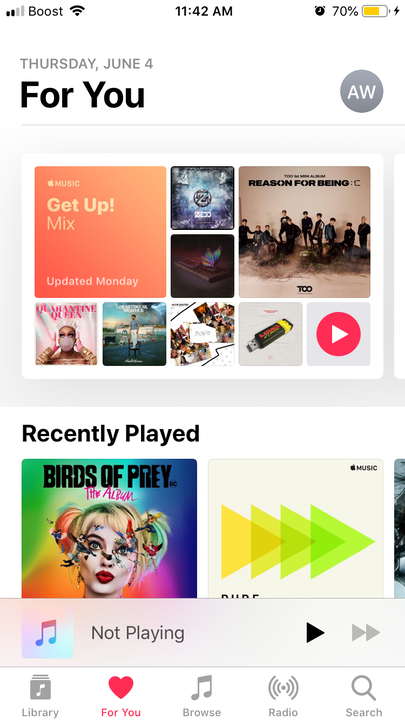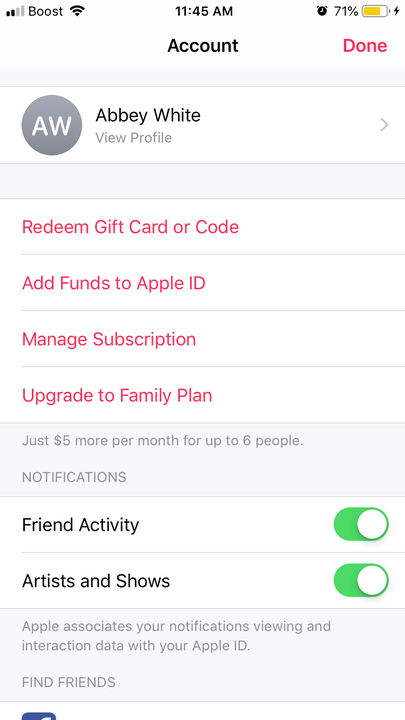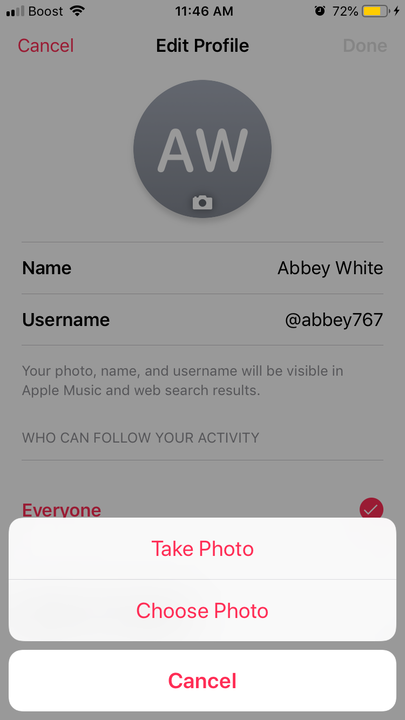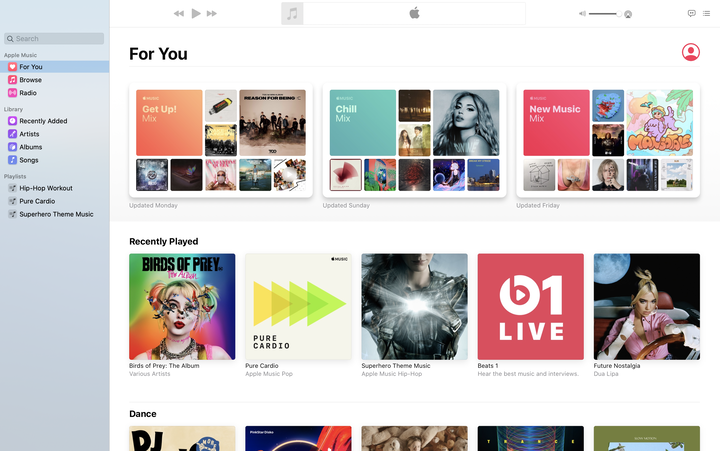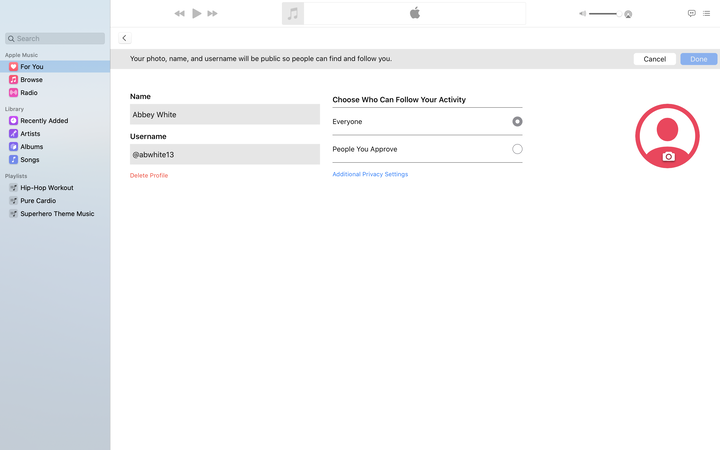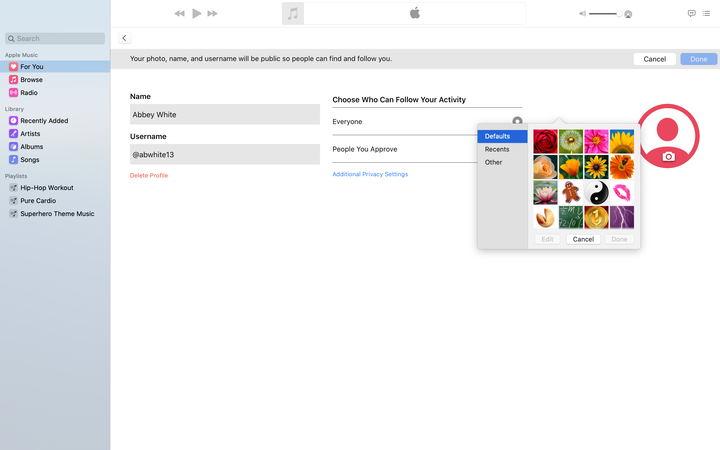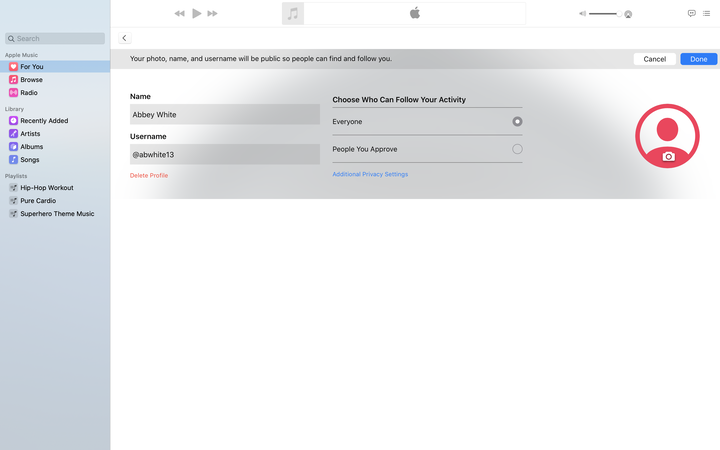Come modificare l’immagine del profilo dell’account Apple Music
- Puoi modificare l'immagine di Apple Music sul tuo dispositivo mobile o computer.
- Per modificare l'immagine del tuo profilo Apple Music, dovrai prima visitare la scheda "Per te" e selezionare l'icona del tuo account.
- Un'immagine del profilo di Apple Music è visibile a tutti gli altri utenti di Apple Music, quindi assicurati di essere a tuo agio con l'immagine che stai utilizzando.
Con oltre 60 milioni di abbonati Apple Music segnalati, dare un volto al tuo profilo musicale ti aiuta a non scomparire nell'oceano di utenti dell'app.
I fan possono aggiornare la loro immagine del profilo per celebrare i loro interessi musicali unici e gli artisti preferiti, mentre i musicisti possono usarla come un'opportunità di branding semi-professionale. Quando utilizzi l'app per la prima volta e fai clic sull'icona dell'account, Apple Music ti chiederà di aggiungere una foto. Ma se scegli di non aggiungerne uno o vuoi cambiarlo, dovrai toccare di nuovo l'icona dell'account.
Qualunque sia il motivo per cui desideri modificare l'immagine di Apple Music, ecco come farlo.
Come aggiornare l'immagine di Apple Music su un dispositivo mobile
1. Apri l'app Apple Music sul tuo telefono o tablet.
2. Tocca la scheda "Per te" nella parte inferiore dell'app.
Un'icona a forma di cuore rappresenta questa scheda Apple Music.
3. Tocca l'immagine del tuo profilo in alto a destra. Se non hai ancora un'immagine, sembrerà una silhouette grigia o presenterà le tue iniziali.
4. Tocca il tuo nome e "Visualizza profilo".
Questa sarà la prima opzione disponibile.
5. Seleziona "Modifica" sotto l'icona del profilo.
Puoi anche aggiornare il display e il nome utente di Apple Music.
6. Tocca l'immagine del tuo profilo o l'icona generica e aggiungi un'immagine.
Puoi scegliere di scattare una foto o aggiungerne una dal rullino fotografico.
7. Tocca "Scegli" in basso a destra nella foto.
Puoi anche selezionare "Annulla" ed essere riportato alla tua libreria di foto.
8. Seleziona "Fatto".
Come aggiornare la tua immagine di Apple Music su un computer
1. Apri l'app desktop Apple Music.
2. Fai clic sulla scheda "Per te" nella barra laterale di sinistra se non è già selezionata.
3. Seleziona l'icona del profilo nell'angolo in alto a destra.
Questa sarà un'immagine o una silhouette a seconda che l'hai già fatto prima.
4. Scegli "Modifica".
L'app desktop ha un'opzione di modifica, proprio come l'app mobile.
5. Fare clic sull'icona della fotocamera nella parte inferiore della foto del profilo.
Ecco come puoi modificare o aggiornare la tua foto.
6. Seleziona la tua foto.
Puoi scegliere tra foto recenti, impostazioni predefinite o la cartella dei download, denominata "Altro".
7. Scegli "Fatto".
Se vuoi ingrandire la foto, seleziona "Modifica".
8. Fare nuovamente clic su "Fatto".